
Sadržaj
- Traženje dokumenta koji ste već stvorili
- Izrada novog dokumenta
- Rad s programom Word u sustavu Office Mobile za Android
- Rad s programom Excel
Microsoftov programski paket Office je način na koji milijuni korisnika svakodnevno obavljaju svoj posao. Riječ je o tome kako stvaraju dokumente i dobivaju svoje tonove prije nego što se sastanu. Excel je način na koji organiziraju svoje statistike i druge informacije koje su im potrebne za taj sastanak. PowerPoint je način na koji oni dodaju vizualna pomagala i jasnoću njihovoj prezentaciji tijekom istog sastanka. Microsoft Office Mobile je način na koji svi to rade na Googleovom operativnom sustavu Android.
Office Mobile za Android postoji već neko vrijeme, omogućujući korisnicima brzo stvaranje i uređivanje dokumenata bez potrebe za sjedenjem ispred računala. Neko vrijeme iako to nije bilo nešto što bi korisnici mogli dobiti besplatno. Umjesto toga, korisnici usluge Google Android morali su se prijaviti za Microsoftovu uslugu pretplate na Office 365. Srećom, Microsoft je uklonio taj zahtjev kada je otkrio Officeove aplikacije za iPad.
Evo kako koristiti Microsoft Office Mobile na Androidu.
Traženje dokumenta koji ste već stvorili
Prvenstveno, aplikacija Office Mobile za Android zapravo ne znači omogućavanje izrade dokumenta. Umjesto toga, namijenjen je kao popratni vodič, jednostavan način za korisnike sustava Office 2013 ili sustava Office za Mac da vide dokumente i lagano uređuju datoteke kada su udaljeni od prijenosnog računala ili stolnog računala. Iz tog razloga Office Mobile stavlja dokumente koje ste već stvorili na prvo mjesto vašeg iskustva.
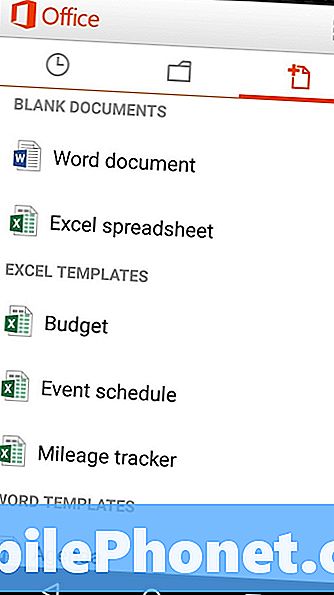
Kada odmah otvorite aplikaciju, vidjet ćete popis svih dokumenata koje ste otvorili kronološkim redoslijedom. Pomicanje po popisu vas vraća u prošlost.Na ovom se popisu nalaze lokalno pohranjeni dokumenti, ali da biste dobili najbolje od sustava Office Mobile za Android, morate biti povezani s uslugom Microsoft OneDrive. Dokumenti pohranjeni na usluzi OneDrive prikazuju se u svakoj modernoj verziji sustava Office i sinkroniziraju se tijekom vremena, što ovaj zaslon otvorenog dokumenta čini mnogo upotrebljivijim. Ako imate Microsoftov račun koji vam je potreban da biste mogli koristiti aplikaciju, već imate 15 GB prostora za pohranu na usluzi OneDrive.
Prijeđite prstom ulijevo da biste otvorili dokumente pohranjene na usluzi OneDrive, Dropbox ili SharePoint Server.
Izrada novog dokumenta
Samo zato što nije namijenjeno stvaranju ne znači da se ne može koristiti u nečemu. Office Mobile za Android korisnicima omogućuje stvaranje novih dokumenata iz predložaka za Word i Excel. Ovi predlošci uključuju proračunske proračunske tablice, tragače za kilometražom i konture. Jednostavno dodirnite prazan tip da biste stvorili taj dokument.
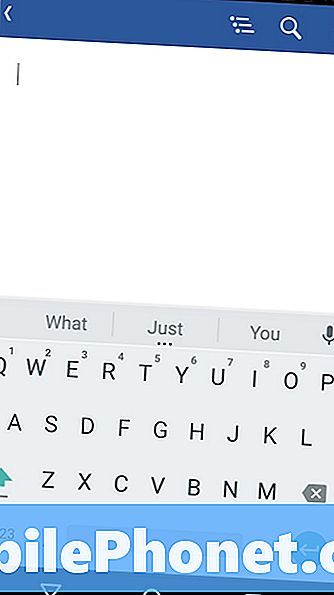
Rad s programom Word u sustavu Office Mobile za Android
Rad s programom Word App u sustavu Office Mobile za Android prilično je izravan. Ispušteni ste na praznu stranicu na kojoj možete odmah početi s izradom dokumenta pomoću zadane tipkovnice za Android smartphone. Tipkovnice za geste poput rada Swipe. Također možete koristiti Google tipkovnicu za diktiranje cijelih rečenica.
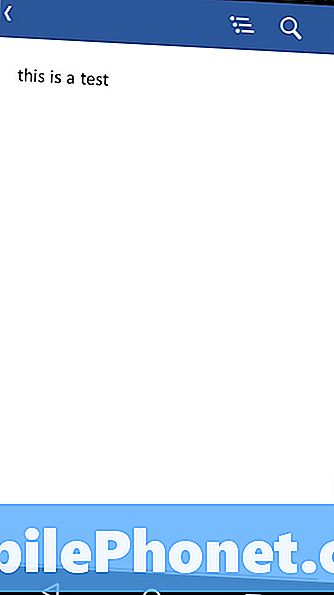
Izbornik s desne strane omogućuje vam da odaberete naziv dokumenta i mijenjate njegovo oblikovanje.
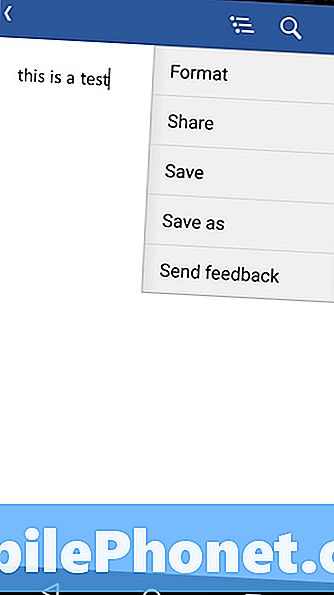
Dvaput dodirnite pojedinu riječ da biste je odabrali i povucite dva kruga jedan nasuprot drugome ako želite dodati riječi odabranoj riječi.
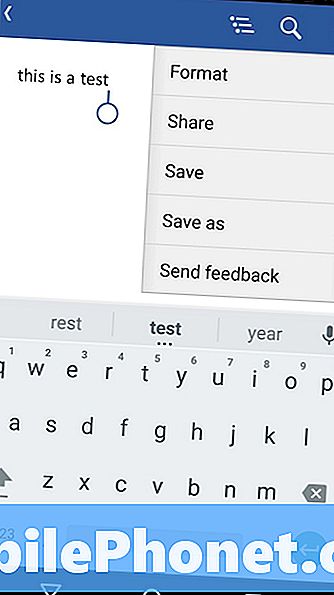
Pritiskom na gumb u gornjem lijevom kutu vraćate se na glavno područje sustava Office Mobile za Android. Kada dodirnete ovu opciju, pitat ćete se želite li spremiti dokument na kojem radite.
Rad s programom Excel
Excelovi dokumenti slijede većinu istih smjernica.
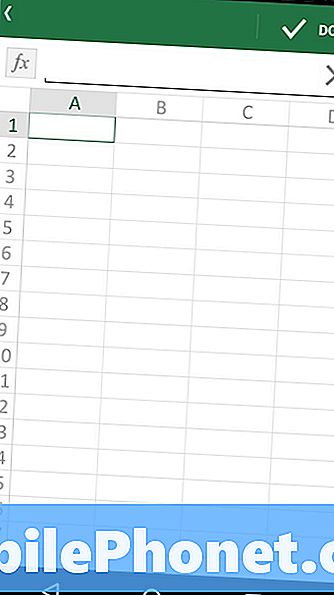
Izbornik s desne strane omogućuje vam da promijenite razvrstavanje na ono što gledate. Gore gore nalaze se gumbi za prebacivanje između listova u Excelovoj knjizi.
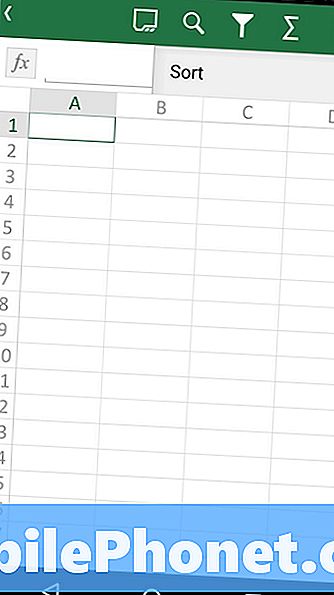
Postoji povećalo koje korisnicima omogućuje da pretražuju cijeli Excel raspored brojeva
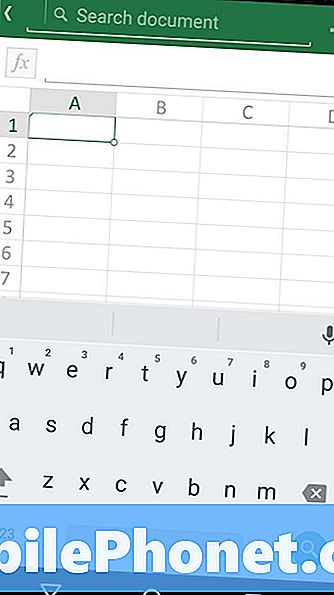
Rad na jednoj ćeliji u proračunskoj tablici jednako je jednostavan kao i to. Rad na višestrukim ćelijama zahtijeva od korisnika da dodirnu ćeliju s kojom bi željeli početi, a zatim polako pomiču prst u bilo kojem smjeru.
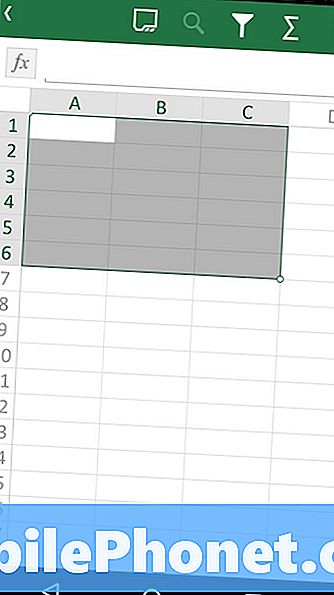
Nakon što odaberete ćeliju možete dodati brojčane vrijednosti ili se okušati u izradi jednostavne formule kako biste učinili nešto s brojevima koje ste već dodali u proračunsku tablicu.
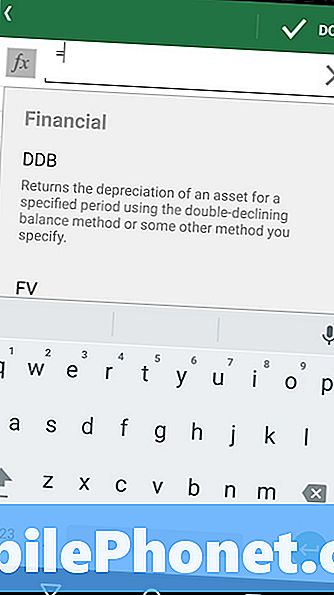
OneNote, iako je uključen u Officeove aplikacije za produktivnost u sustavu Windows, nije uključen u Office Mobile. Umjesto toga postoji zasebna aplikacija OneNote za korisnike Androida.
Važno je da shvatite da je Office Mobile samo Microsoftov zastoj. Kao takva, nije dobra ideja ovisiti o njoj svakodnevno za bilo što drugo osim o svjetlosnim bilješkama i stvaranju novih dokumenata. Office Mobile ima stvarno teško vrijeme s oblikovanjem koje je stvorio sustav Office 2013. Ostale aplikacije sustava Office automatski se spremaju, ali Office Mobile za Android ne čini vas, ostavljajući vas ranjivim na bilo kakve moguće rušenja. Naposljetku, u aplikaciji potpuno nedostaje PowerPointova izrada. Testirajte aplikaciju kako biste provjerili ima li potrebnih značajki kako vas ne bi čekala iznenađenja kada ih zaista trebate.
Pročitajte: Besplatno Microsoft Office za Android tablete stiže rano
Microsoft ima još jednu Officeovu aplikaciju dostupnu u trgovini Google Play, ali oni su posebno namijenjeni Android tabletima.


